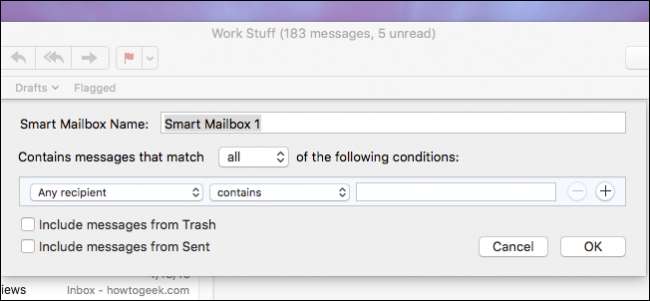
Apple Mail의 가장 흥미로운 기능 중 하나는 미리 정해진 규칙에 따라 메일을 대조하는 스마트 편지함입니다. 메일은 실제로 이러한 스마트 사서함으로 이동되지 않고 마치있는 것처럼 보입니다.
스마트 사서함은 일종의 규칙 (필터라고도 함),하지만 필터 기준에 따라 메시지가 플래그 지정, 복사 또는 이동되는 대신받은 편지함에 남아 있고 나타나다 움직 인 것처럼 요 스마트 메일 박스는 어떤 방식 으로든 실제로 영향을주지 않고 특정 프로젝트 또는 대화와 관련된 메일을 구성하는 좋은 방법입니다.
오늘은 스마트 사서함을 설정하고 편집하는 방법을 포함하여 스마트 사서함에 대해 자세히 알려 드리겠습니다. 그러면 바로 스마트 사서함 전문가가 될 것입니다.
첫 번째 스마트 메일 박스 만들기
시작하려면 "사서함"메뉴를 클릭 한 다음 "새 스마트 사서함…"을 클릭하십시오.

계속해서 스마트 사서함에 적절한 이름을 지정하십시오. 이 예에서는 모든 업무 서신을 한 곳에 모으는 스마트 사서함을 만들 것입니다. 이러한 전자 메일은받은 편지함에서 이동되지 않고 마치있는 것처럼 표시됩니다.
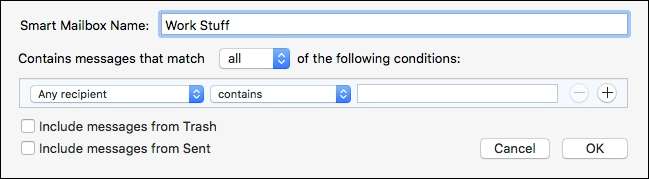
다음으로, 우리의 규칙을 세울 때입니다. 실제 메일 규칙과 매우 유사하게 작동합니다. . 이 규칙이 올바르게 작동하려면 메시지가 명시된 조건의 "모든"과 일치해야합니다. 이 특정 규칙은 간단합니다. 우리가하는 일은 직장인의 "발신"메시지를 찾을 수있는 사서함을 만드는 것뿐입니다. 이렇게하면받은 편지함에서 이러한 메시지를 검색하거나 이동할 필요가 없습니다.
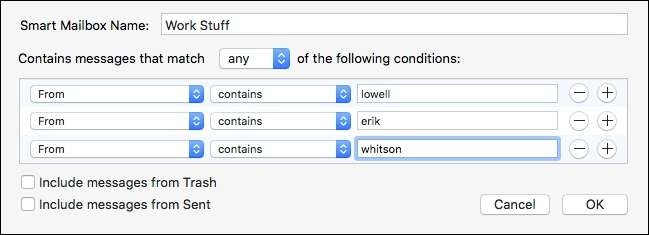
이 규칙은 너무 복잡하지 않습니다. 또한 메시지는 규칙과 같이 영향을받지 않습니다. 예를 들어 메시지에 플래그가 지정되거나 색상이 지정되거나 메시지의 모양을 변경하지 않고 스마트 사서함 규칙에 규정 된 기준에 따라 수집됩니다.
완료되면 사이드 바의 '스마트 사서함'섹션에서 스마트 사서함을 찾을 수 있습니다. 다음 스크린 샷에서 볼 수 있듯이 업무 관련 이메일은 새로 생성 된 스마트 사서함에 나타납니다.
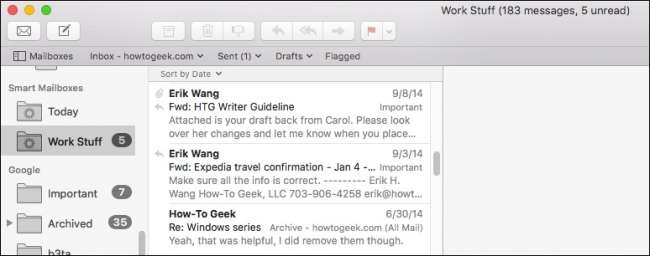
아이디어를 얻을 수 있도록 또 다른 간단한 스마트 사서함을 만들어 보겠습니다. 이 예에서는 메시지가 회신되고 플래그가 지정된 스마트 사서함을 만들 것입니다. 이는 각 메시지가 모두 사서함의 일부가되기위한 요구 사항.
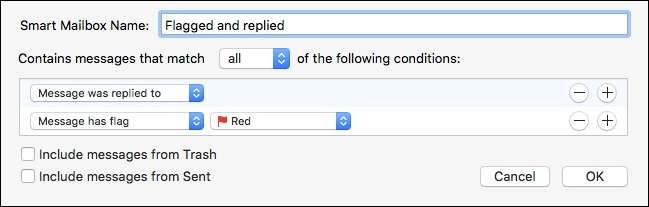
아주 간단합니다. 이러한 메시지는 이제받은 편지함을 벗어나지 않고 단일 사서함으로 "내려져"있습니다.
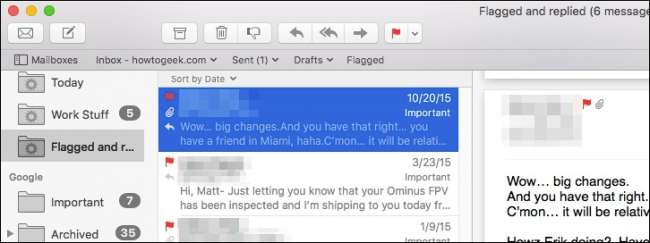
따라서 업무용, 개인용 또는 기타 용도에 관계없이 모든 유형의 용도로 스마트 사서함을 설정할 수 있으며 어떠한 방식으로도 변경되지 않습니다. 이는 전자 메일을 비파괴 적으로 구성하는 좋은 방법이므로 특정 메시지를 빠르고 쉽게 찾을 수 있으므로 안심할 수 있습니다.
스마트 메일 함과 스마트 메일 함 폴더의 차이점
첫 번째 스크린 샷에서 눈치 채 셨을 것입니다. 새 스마트 메일 박스 옵션에는 새 스마트 메일 박스와 새 스마트 메일 박스 폴더의 두 가지가 있습니다. 차이점이 뭐야?
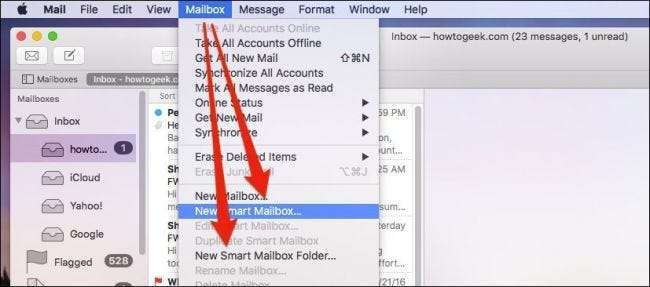
기본적으로 다양한 용도의 스마트 사서함이 많은 경우 유사한 스마트 사서함을 한곳에서 컴파일 할 폴더를 만들 수 있습니다. 예를 들어 업무 관련 스마트 사서함이 몇 개있는 경우이를 배치 할 폴더를 만들 수 있습니다. 이렇게하면 관련없는 다른 목록을 스크롤 할 필요없이 한 곳에서 확인할 수 있습니다.
Smart Mailbox에 대한 규칙을 만드는 데 익숙하지 않은 경우 다음을 수행하는 것이 좋습니다. 메일 규칙 작성에 대해 읽어보십시오. 무엇이 관련되어 있는지 알 수 있습니다. 이렇게하면 최소한 기본에 대해 더 잘 이해할 수 있지만 약간의 시행 착오만으로 원하는 결과를 얻는 데 큰 어려움이 없을 것입니다.







